So bearbeiten Sie Spotify Playlist: Beste Wegführung im Jahr 2025
Ihr Spotify Mithilfe von Wiedergabelisten haben Sie Zugriff auf Ihre Lieblingslieder und können diese später oder offline anhören. Es gibt Zeiten, in denen wir mit der Musik, die wir hören, nicht zufrieden sind. Manchmal möchten wir Lieder hinzufügen, manchmal möchten wir einige davon löschen. Hier erfahren Sie, wie es geht bearbeiten Spotify Playliste.
In diesem Artikel zeigen wir Ihnen, wie Sie bearbeiten Spotify Wiedergabelisten, die Top-Bearbeitungs-Apps, in denen Sie Ihre bearbeiten möchten Spotify Reihenfolge und Informationen der Wiedergabelisten sowie einen Bonus und die beste Möglichkeit zur Bearbeitung Spotify Wiedergabeliste. Bitte lesen Sie diesen Artikel und erfahren Sie mehr über sie.
Artikelinhalt Teil 1. Können Sie eine bestehende bearbeiten? Spotify Wiedergabeliste?Teil 2. Bearbeiten Spotify Playlists auf Computer/Mobilgerät?Teil 3. Top-Bearbeitungs-Apps zum Bearbeiten Spotify Wiedergabelisten ohne PremiumTeil 4. Was ist der beste Weg zum Bearbeiten? Spotify Wiedergabelisten?Teil 5. Zusammenfassung
Teil 1. Können Sie eine bestehende bearbeiten? Spotify Wiedergabeliste?
Können Sie eine bestehende bearbeiten? Spotify Wiedergabeliste? Ja, ob Sie ein sind Spotify kostenloser Benutzer oder ein Spotify Premium-Benutzer, jeder kann Ihre bearbeiten Spotify Playlist-Informationen, einschließlich Bearbeitung Spotify Name der Wiedergabeliste, Anzeigefoto und Beschreibung. So können Sie es auch machen.
Wenn Sie sich Spotify Kostenloser Benutzer, obwohl Sie Playlist-Informationen nicht direkt bearbeiten können Spotify App können Sie sie mit Hilfe einiger Tools bearbeiten.
Teil 2. Bearbeiten Spotify Playlists auf Computer/Mobilgerät?
Um Ihre zu bearbeiten Spotify Playlist, lesen Sie unten weiter. Spotify ist die Heimat von Millionen von Musik. Aus diesem Grund ist es sehr verständlich, dass viele Leute ihre bearbeiten möchten Spotify Playlist von Zeit zu Zeit, entweder möchten sie vorhandene Musik aus ihren Playlists entfernen, die neuesten Songs hinzufügen oder den Namen ihrer Playlist ändern. Hier zeigen wir Ihnen eine Anleitung zum Bearbeiten Spotify Wiedergabeliste auf Ihrem Computer oder Mobiltelefon.
So bearbeiten Sie die Wiedergabeliste auf Spotify am Computer?
#So bearbeiten Sie Playlist-Informationen auf Spotify
Bearbeite den Titel, die Beschreibung und das Bild deiner Playlist, indem du diesen Schritten folgst:
- Öffne Spotify auf deinem Computer
- Tippen Sie auf die Wiedergabeliste, die Sie bearbeiten möchten
- Klicken Sie auf das Dreipunktmenü neben der Wiedergabeschaltfläche
- Klicken Sie auf Details bearbeiten
- Bearbeiten Sie den Titel, geben Sie etwas in das Beschreibungsfeld ein und fügen Sie ein Bild hinzu, um Ihre darzustellen Spotify Playliste
- Klicke Gespeichert
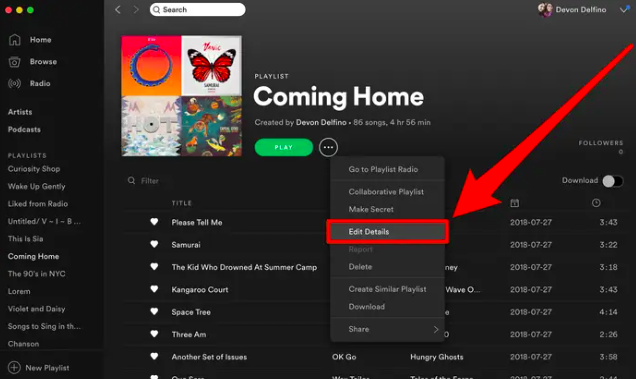
#Hinzufügen oder Entfernen von Songs
Befolgen Sie diese Schritte, um Songs zu Ihrer Playlist hinzuzufügen oder daraus zu entfernen:
- Öffnen Sie den Microsoft Store auf Ihrem Windows-PC. Spotify App auf Ihrem Computer
- Klicken Sie auf die Suche Bar
- Suchen Sie nach dem Lied, das Sie Ihrer Wiedergabeliste hinzufügen möchten
- Klicken Sie auf das Dreipunktmenü neben dem ausgewählten Song
- Tippen Sie auf Zur Playlist hinzufügen und Wählen Sie aus, zu welcher Playlist Sie es hinzufügen möchten
- Wenn Sie einen Titel entfernen möchten, gehen Sie zu Ihrer ausgewählten Wiedergabeliste, wählen Sie den Titel aus, den Sie entfernen möchten, und klicken Sie auf das Dreipunktmenü, wählen Sie aus Song aus Playlist entfernen
Hinweis: Nur Spotify Premium-Benutzer kann bearbeiten Spotify Playlist in ihrer App.
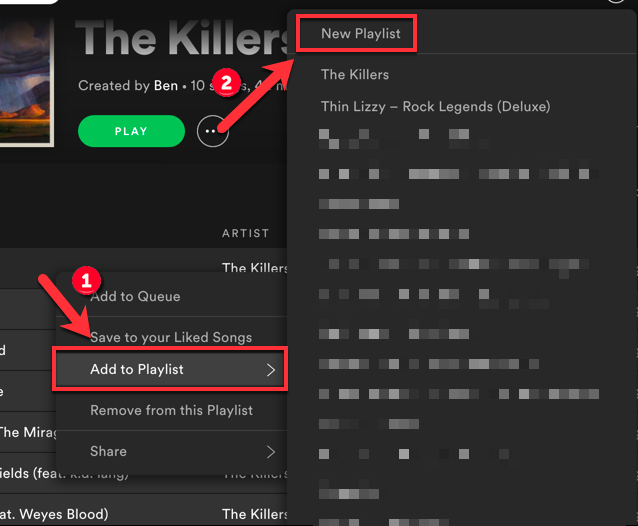
So bearbeiten Sie die Wiedergabeliste auf Spotify auf dem Handy?
Wenn Sie ein iOS- oder Android-Mobilgerät verwenden, können Sie auch Ihre bearbeiten Spotify Playlist in der mobilen App. Hier ist der Schritt zum Bearbeiten der Playlist-Informationen Spotify:
- Öffnen Sie auf iOS oder Android die Spotify App.
- Los Ihre Bibliothek.
- Scrollen Sie nach unten Spotify Wählen Sie die Playlist aus, die Sie bearbeiten möchten.
- Geh in die ausgewählte Playlist.
- Klicken Sie auf die Weitere Klicken Sie zum Bearbeiten auf die Schaltfläche mit dem 3-Punkte-Symbol. Von hier aus können Sie mit der Bearbeitung beginnen Spotify Wiedergabeliste.
- Klicken Sie nach der Bearbeitung auf „Gespeichert"-Schaltfläche in der oberen rechten Ecke, um Ihre Änderungen zu speichern.
Teil 3. Top-Bearbeitungs-Apps zum Bearbeiten Spotify Wiedergabelisten ohne Premium
Wenn Sie bearbeiten möchten Spotify Playlist, Sie können dies tun, indem Sie die besten Bearbeitungs-Apps lernen und verwenden, in denen Sie bearbeiten können Spotify Playlists ohne Premium.
#TunesFun Spotify Music Converter
Wenn Sie bearbeiten möchten Spotify Playlist müssen Sie immer darauf achten, dass Sie eine gute und zuverlässige Bearbeitungs-App wie z TunesFun Spotify Music Converter. Dieses Konvertierungstool kann helfen Entfernen Sie die DRM-Software von Ihrem Spotify Spuren, und konvertieren Sie sie in ein beliebiges Format wie MP3, WAV, AAC, M4A und viele mehr.
Außerdem, TunesFun Spotify Music Converter kann auch dazu beitragen, die Audioqualität Ihrer konvertierten Songs zu erhalten, damit Sie weiterhin Musik in hoher Qualität hören können. Mit Hilfe dieses Konvertierungstools können Sie auch Ihre bearbeiten Spotify Playlist jederzeit und ohne Verwendung der Spotify App.
Versuchen Sie es kostenlos Versuchen Sie es kostenlos
#TuneFab Spotify Music Converter Lite
Eine weitere Bearbeitungs-App, mit der Sie Ihre bearbeiten können Spotify Wiedergabeliste ist TuneFab Spotify Music Converter Lite. Diese App kann auch die DRM-Technologie von Ihrem entfernen Spotify Musik und lassen Sie sie in ein Ausgabeformat Ihrer Wahl konvertieren. TuneFab Spotify Music Converter Lite kann Ihnen auch beim Bearbeiten Ihrer Dateien helfen Spotify Playlist mit nur wenigen Klicks.
#Leawo Prof. DRM
Leawo Prof. DRM ist auch eine großartige Bearbeitungs-App sowie eine Konvertierungs-App, mit der Sie Ihre Dateien frei bearbeiten können Spotify Wiedergabeliste. Genau wie bei anderen Apps können Sie den Titel, die Beschreibung und das Bild Ihrer bearbeiten Spotify Wiedergabeliste mit dieser App. Sie können es auch in ein beliebiges Format konvertieren und für immer auf Ihrem Gerät speichern.
Teil 4. Was ist der beste Weg zum Bearbeiten? Spotify Wiedergabelisten?
Wenn Sie bearbeiten möchten Spotify Wiedergabeliste ohne die Verwendung der Spotify App selbst und weil Sie kein Premium-Benutzer sind Spotify, der beste Weg, dies zu tun, ist die Hilfe des besten konvertierenden Slash-Bearbeitungstools wie TunesFun Spotify Music Converter bearbeiten Spotify Playlist kostenlos.
Mit Hilfe von TunesFun Spotify Music Converter, können Sie Ihren Favoriten haben Spotify Tracks für immer auf Ihrem Gerät gespeichert. Wie oben erwähnt, TunesFun Spotify Music Converter kann Ihnen dabei helfen, die DRM-Technologie von jedem zu entfernen Spotify Lied, Konvertieren Sie es in ein Format Ihrer Wahl, und speichern Sie sie für immer auf Ihrem Gerät, um sie offline anzuhören.
Sie können auch andere Musik-Streaming-Apps verwenden, wenn Sie Ihre konvertierten Songs anhören und Ihre Playlist jederzeit bearbeiten möchten, auch ohne Premium zu nutzen Spotify. Klicken Sie auf die Schaltfläche unten, um es kostenlos zu testen und Ihnen bei der Bearbeitung zu helfen Spotify Playlist jetzt!
Versuchen Sie es kostenlos Versuchen Sie es kostenlos
Befolgen Sie die nachstehenden Schritte, um die Verwendung zu erlernen TunesFun Spotify Music Converter:
Schritt 1. Laden Sie TunesFun Spotify Music Converter auf deinem Computer.
Schritt 2. Öffnen Sie die App und Einloggen auf Ihre Spotify Konto.
Schritt 3. Wählen Sie die Lieder aus Sie möchten konvertieren.

Schritt 4. Wählen Sie das Format und den Ordner wo Sie Ihre konvertierten Songs speichern möchten.

Schritt 5. Klicken Konvertieren alle.

Und einfach so können Sie jetzt Ihre bearbeiten Spotify Playlist, auch wenn Sie kein Premium-Konto haben Spotify.
Teil 5. Zusammenfassung
Bearbeiten Spotify Wiedergabeliste zu erstellen, befolgen Sie einfach die Schritte und Anweisungen, die wir oben bereitgestellt haben. Sie können auch zwischen den von uns aufgelisteten Top-Apps wählen, damit Sie sie zum Bearbeiten Ihrer verwenden können Spotify Wiedergabelisten. Und vergessen Sie nicht, die beste Drittanbieter-App zu wählen, die es gibt TunesFun Spotify Music Converter.
Versuchen Sie es kostenlos Versuchen Sie es kostenlos
Dieser Konverter ist 100 % zuverlässig, vertrauenswürdig und zehnmal schneller als andere Konvertierungstools. Mit TunesFun Spotify Music Converter, Sie müssen nicht Premium nutzen Spotify nur zum bearbeiten Spotify Wiedergabeliste. Hören Sie weiter Ihren Favoriten Spotify Tracks ohne Unterbrechungen überhaupt mit TunesFun Spotify Music Converter.
Hinterlassen Sie uns eine Nachricht